Zenmuse L1にて内部搭載センサー精度などでエラーなどの不具合症状が発生している恐れがあります。
Terraに実装されている「Zenmuse L1キャリブレーション」処理を行うことで再構築処理の改善を図ることが可能です。実施に当たってはZenmuse L1のファームウェアはv03. 00.01. 00以降であることが必須となります。
以下の手順をご参照ください。
【1】 Zenmuse L1によるキャリブレーションデータの収集
測定エリアに形状がはっきりわかる建物があることを確認してください。
マッピング機能を使用して5〜10分程のルートを作成します。
設定は以下、参考一例
* 広さ(可能ならば) 200m×200m以上(300m×300m以上)
* 高度 50m以上〜100m以下
* 速度 7〜10m/s
* IMUキャリブレーション 実施
* 高度の最適化 実施
* サイドラップ 60%以上
* オーバーラップ 80%以上
* リターンモード シングル
* スキャンモード 繰り返し
* RGBカラーリング 選択
【2】 Terraにて「キャリブレーション」処理
Terra(v3. 1. 0以降)でLiDAR点群処理タスクを作成して、手順1で収集したキャリブレーションデータを「Zenmuse L1キャリブレーション」として選択して処理。
処理作業が完了したら「キャリブレーションファイルのエクスポート」をクリックし、生成されたキャリブレーションファイルを任意フォルダへと保存します。
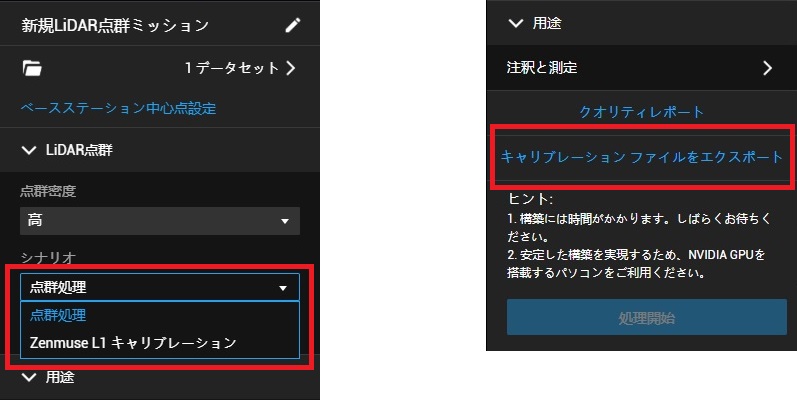
【3】 Zenmuse L1へのキャリブレーション
キャリブレーションファイル[拡張子tar]をMicroSDカードのルートディレクトリにコピーし、キャリブレーションが必要なZenmuse L1にmicroSDカードを挿入します。
Zenmuse L1をM300 RTKに取り付け機体の電源を入れると、キャリブレーションが開始となります。キャリブレーションは約5分で完了するので待機ください

【4】 結果の確認
キャリブレーションが完了したら、MicroSDカードをZenmuse L1から取り外します。
そのカードをパソコンに挿入し、拡張子が.txtのログファイルを確認します。
「all succeeded」(すべて成功)と表示された場合、キャリブレーションの
成功となります。
